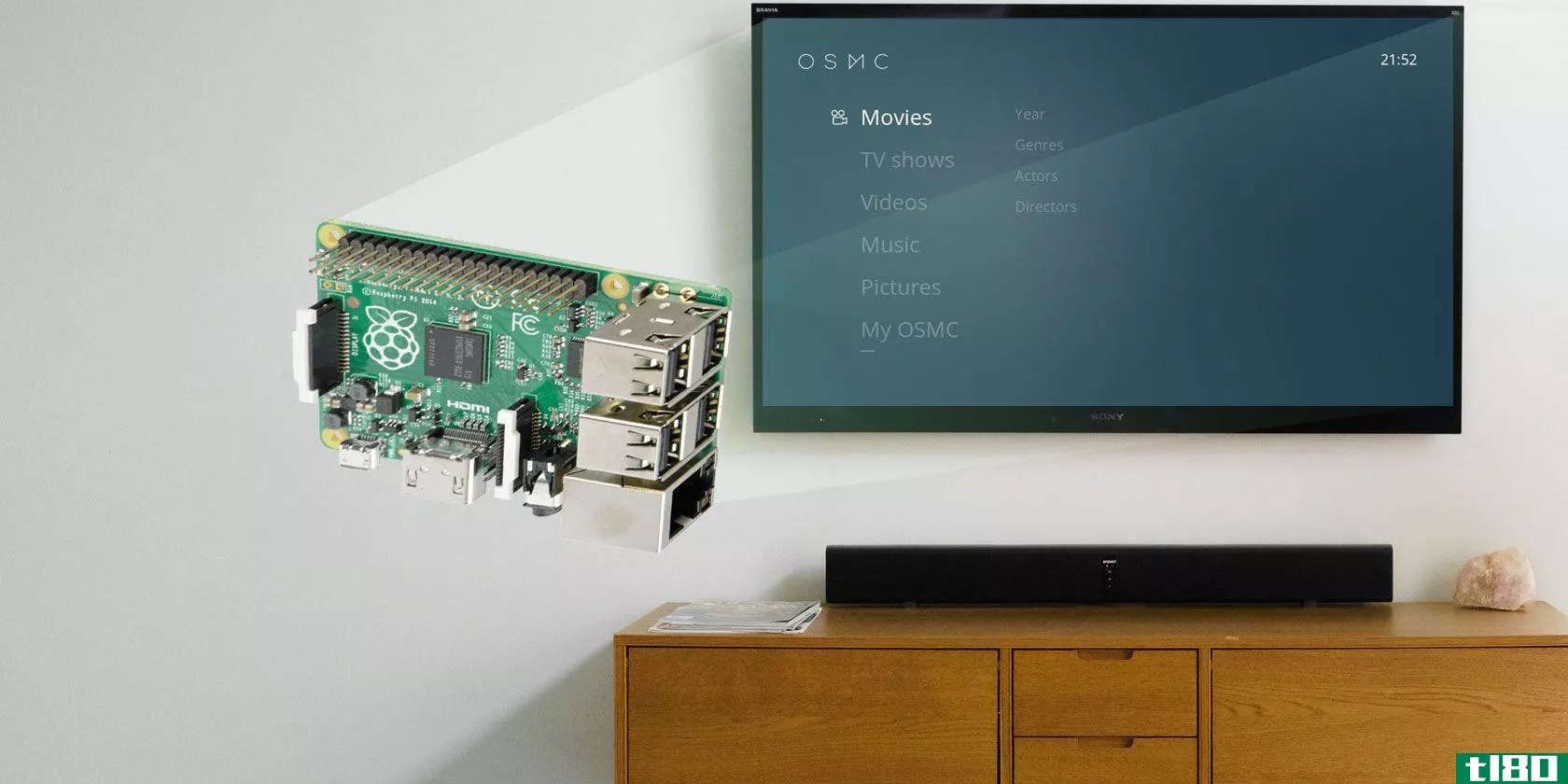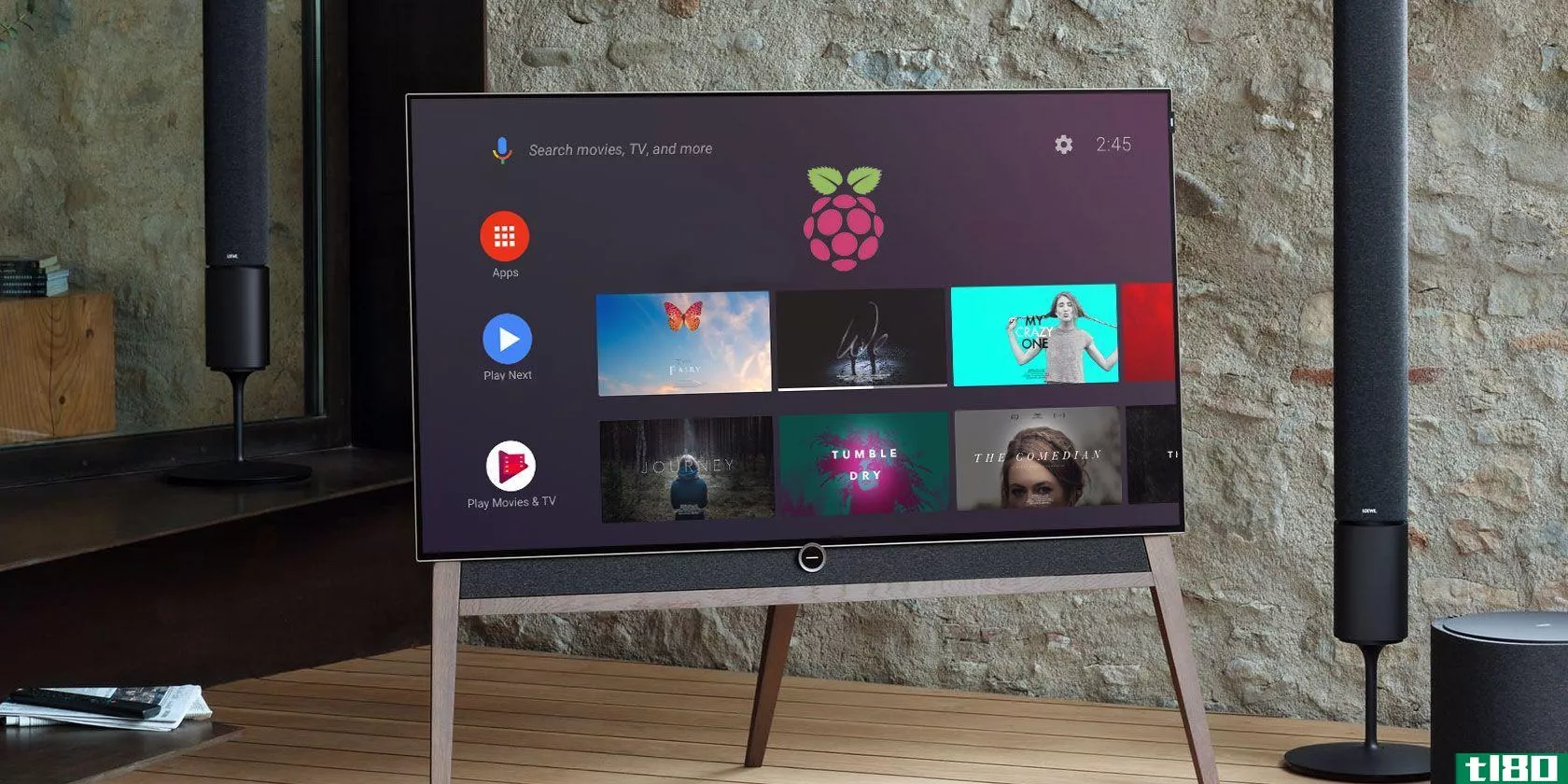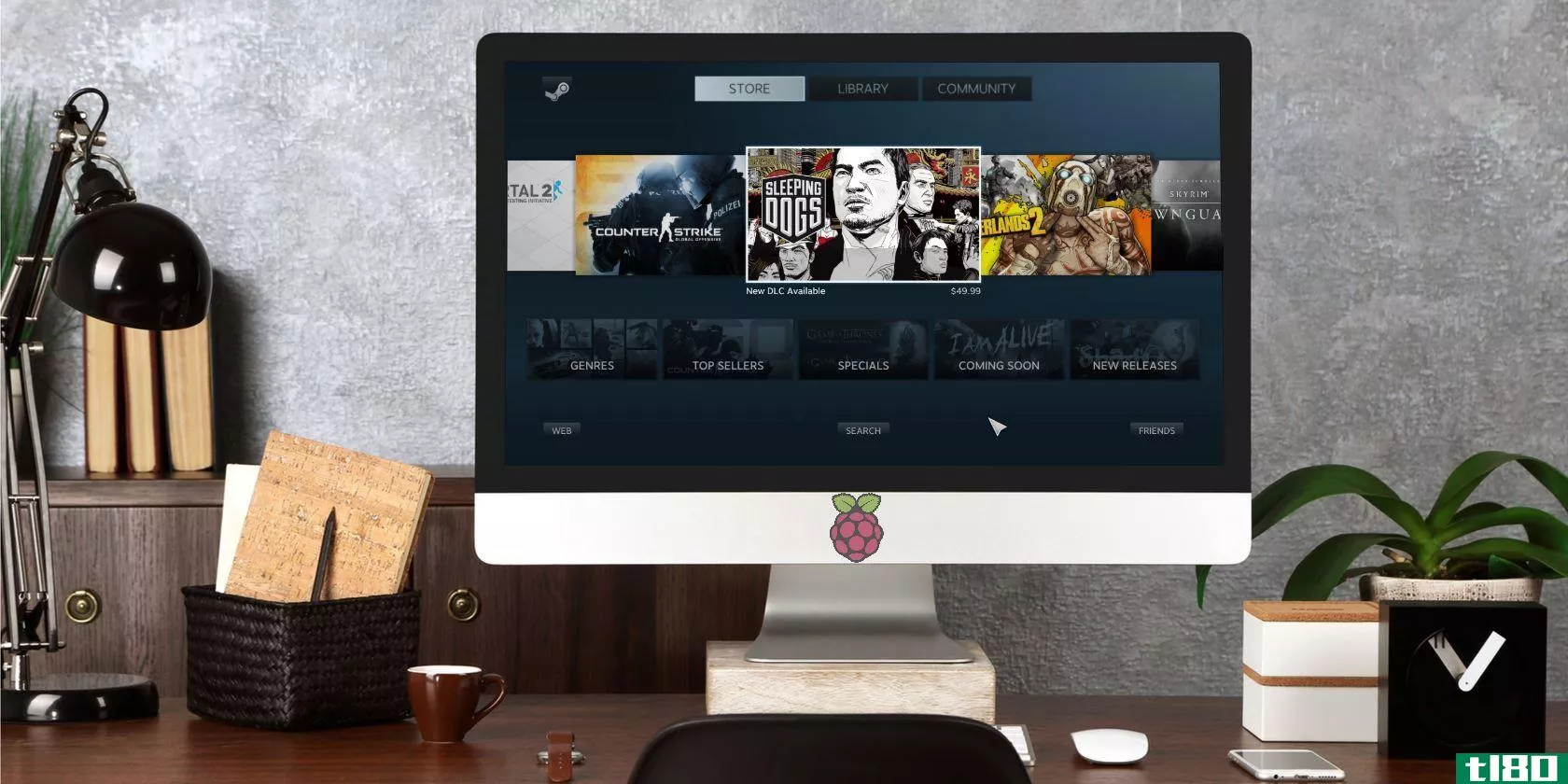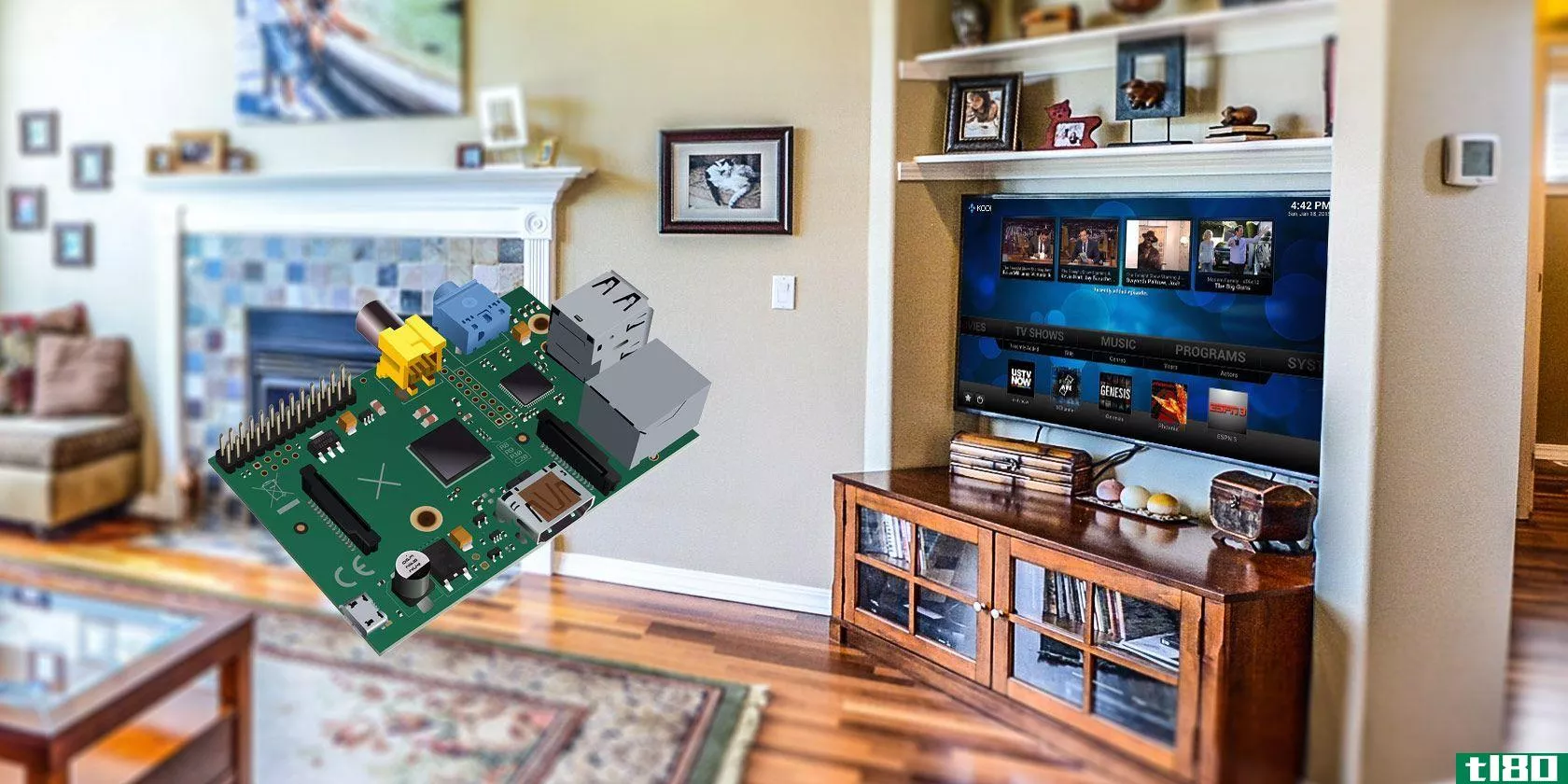如何通过命令行在raspberry pi上设置wi-fi

你配置你的无头树莓皮只是你想要的方式,它的解决和运行顺利,但突然你想把它从它的以太网与Wi-Fi模块系绳。跳过将其连接到所有外围设备,并从命令行快速添加Wi-Fi支持。
我为什么要这么做?
如果你是一个Raspberry Pi爱好者(或很快成为一个),你知道这是多么烦人,意识到你的无头Pi项目现在需要另一个小调整,可能需要连接显示器和键盘/鼠标的框。
相关:一切你需要知道的开始与树莓皮
避免落入该陷阱的最佳方法是将Raspberry Pi配置为远程访问。但是,一旦配置好,您仍然需要知道如何远程执行以前由GUI界面处理的任务(如打开Wi-Fi)。今天,我们将带您通过技术(但很简单)的方式远程连接到Pi并激活Wi-Fi附加软件狗。
我需要什么?
对于本教程,您将需要以下项目:
- 1个安装了Raspbian的Raspberry Pi单元(这种技术应该适用于其他发行版,但我们使用的是Raspbian)
- 1个到Pi单元的以太网连接(远程激活Wi-Fi功能所需)
- 1个Wi-Fi加密狗(我们在所有Pi装置上使用此型号,取得了巨大成功)
如果您不使用此Wi-Fi加密狗型号,我们强烈建议您研究您打算购买的型号,看看它是否得到很好的支持。为此,rpiwiki的USB-Wi-Fi适配器部分非常有用。
除上述项目外,您还需要花点时间检查要将Raspberry Pi装置连接到的Wi-Fi节点的配置:您需要记下SSID、密码和加密类型/方法(例如,该节点使用带有TKIP共享密钥加密的WPA)。
通过终端启用wi-fi加密狗
要开始,请在不连接Wi-Fi加密狗的情况下启动Raspberry Pi装置。此时,唯一的网络设备应该是板载以太网NIC(您已通过以太网电缆连接到网络,以便可以远程访问无头设备)。
通过SSH连接到Pi以访问远程终端提示符。(如果您尚未将设备配置为以这种方式进行远程访问,请参阅以下教程)。
在提示下,输入以下命令:
sudo nano /etc/network/interfaces
在nano文本编辑器中,您将看到如下内容:
auto lo
iface lo inet loopback iface eth0 inet dhcp
这是控制Pi的以太网连接的非常基本的配置(由eth0部分表示)。我们需要添加一个非常小的位来启用Wi-Fi加密狗。使用箭头键在现有条目下方下移并添加以下行:
allow-hotplug wlan0 iface wlan0 inet dhcp wpa-conf /etc/wpa_supplicant/wpa_supplicant.conf iface default inet dhcp
为文件添加注释后,按CTRL+X保存文件并退出nano编辑器。再次出现提示时,输入以下命令:
sudo nano /etc/wpa_supplicant/wpa_supplicant.conf
将文件的内容(如果存在)与以下代码进行比较。如果文件为空,可以使用此代码填充它。记下注释行(由#标记指示),以根据当前Wi-Fi节点配置引用应使用的变量。
ctrl_interface=DIR=/var/run/wpa_supplicant GROUP=netdev update_config=1
network={ ssid="YOURSSID" psk="YOURPASSWORD"
# Protocol type can be: RSN (for WP2) and WPA (for WPA1) proto=WPA
# Key management type can be: WPA-PSK or WPA-EAP (Pre-Shared or Enterprise) key_mgmt=WPA-PSK
# Pairwise can be CCMP or TKIP (for WPA2 or WPA1) pairwise=TKIP
#Authorization option should be OPEN for both WPA1/WPA2 (in less commonly used are SHARED and LEAP) auth_alg=OPEN }
编辑完文件后,按CTRL+X保存并退出文档。现在是拔下以太网电缆并**Wi-Fi加密狗的时候了。
在命令提示下,输入以下命令:
sudo reboot
当设备完成重新引导时,它应该自动连接到Wi-Fi节点。如果由于某种原因它没有出现在网络上,您可以随时将以太网电缆插回,重新检查两个文件和更改的变量。
相关:如何为远程Shell、桌面和文件传输配置Raspberry Pi
有一个树莓皮相关的提示,技巧,或教程,你想让我们写?在下面的评论中发出声音。
- 发表于 2021-04-11 18:03
- 阅读 ( 99 )
- 分类:互联网
你可能感兴趣的文章
如何在linux中设置raspberry pi
它可以作为媒体中心,机器人的大脑,网络服务器,甚至是数码相框。小树莓皮似乎知道很少的限制。。。你甚至可以在上面运行旧的Windows游戏而不需要仿真! ...
- 发布于 2021-03-13 11:04
- 阅读 ( 236 )
如何直接连接到树莓皮没有互联网
树莓圆周率的多功能性意味着在某个时候,你一定会在户外使用它,超出你的无线网络。那么,如果不**键盘和显示器,如何与之通信呢? ...
- 发布于 2021-03-16 08:17
- 阅读 ( 224 )
如何从usb启动raspberry pi 3
树莓圆周率是一个伟大的,多功能的一块工具包,项目的多样性,如经营一个媒体中心作为广播电台使用的能力。但它有一个明显的缺陷:无法从USB启动。 ...
- 发布于 2021-03-17 12:42
- 阅读 ( 243 )
通过引导分区破解树莓pi的6种方法
用覆盆子皮是非常有趣的。有这么多项目要选,50美元的电脑会让你忙上几个月。但是建立树莓皮皮可能会很费时。 ...
- 发布于 2021-03-18 17:12
- 阅读 ( 245 )
如何用树莓皮制作android电视盒
想**一个基于Raspberry Pi的media center,但发现基本的Kodi安装没有提供足够的功能?别担心,有一个经过考验的替代品:Android电视! ...
- 发布于 2021-03-18 23:14
- 阅读 ( 270 )
适合初学者的11个最佳树莓圆周率项目
树莓圆周率是一个伟大的小机器-它的负担得起,高度便携,用户友好。但是,当你第一次得到一个,它可能是棘手的,以找出哪些项目,你应该首先承担。 ...
- 发布于 2021-03-19 13:42
- 阅读 ( 282 )
如何将xbox one控制器连接到raspberry pi
复古游戏迷渴望将你的Xbox One控制器连接到你的Raspberry Pi?多亏了RetroPie和Recalbox中的自动配置工具,才有可能用Xbox控制器控制游戏。 ...
- 发布于 2021-03-20 02:03
- 阅读 ( 341 )
如何将树莓圆周率成为一个vpn安全的旅行路由器
你能把密码写在一张纸上,贴在额头上吗?可能不会。然而,连接到公共Wi-Fi网络几乎同样愚蠢。 ...
- 发布于 2021-03-21 22:33
- 阅读 ( 294 )